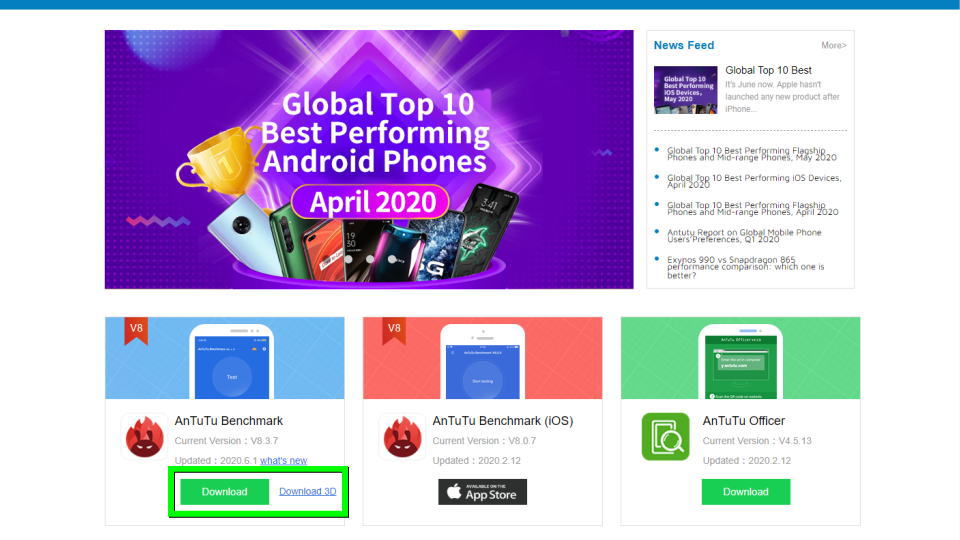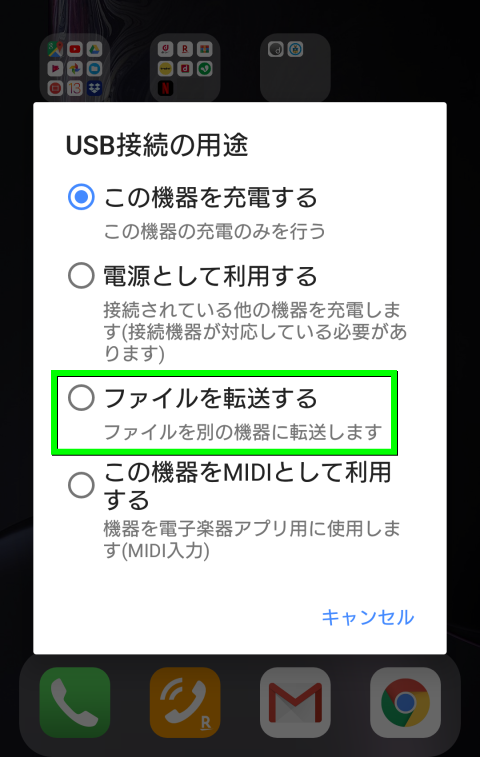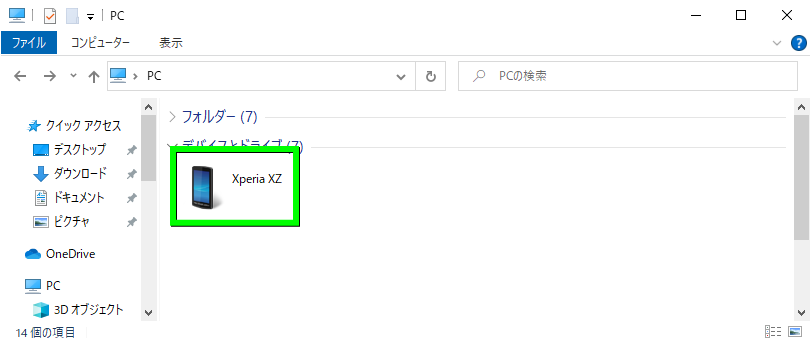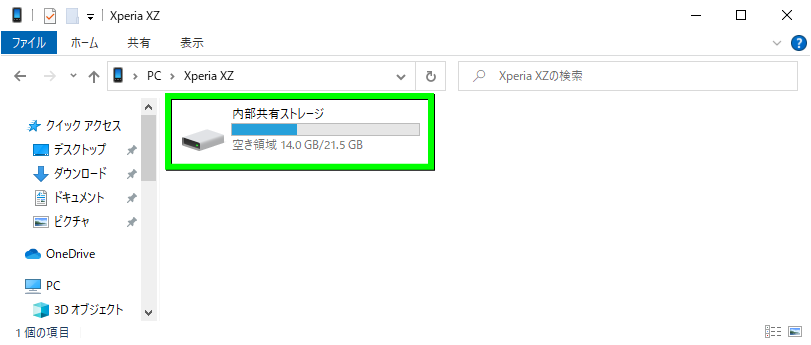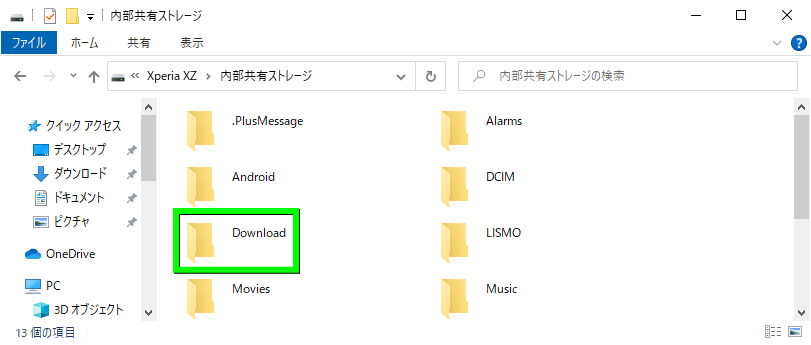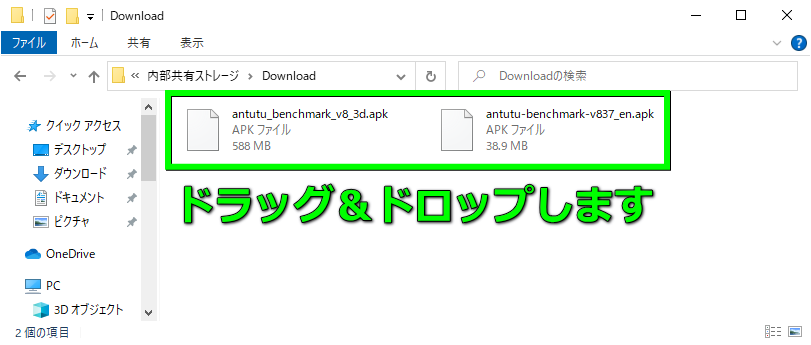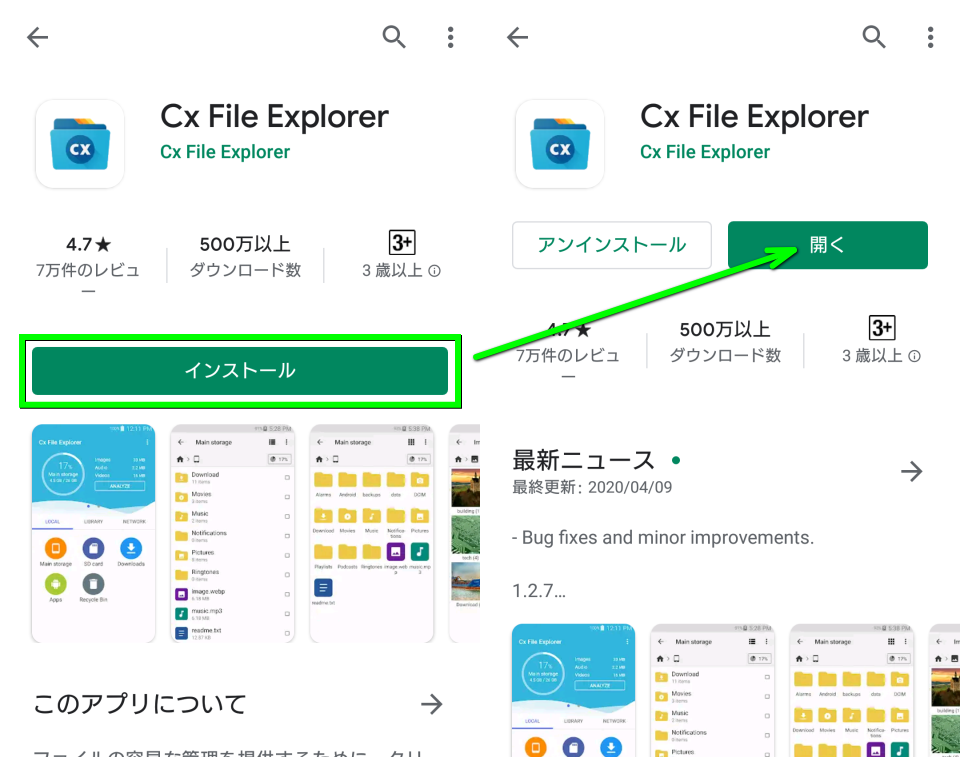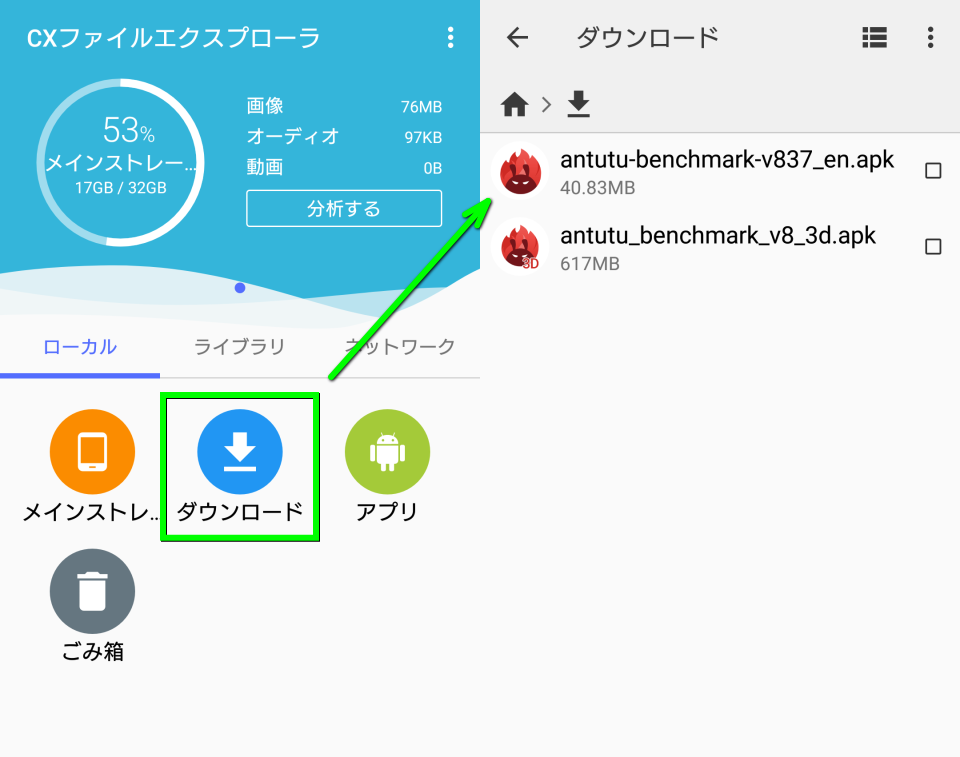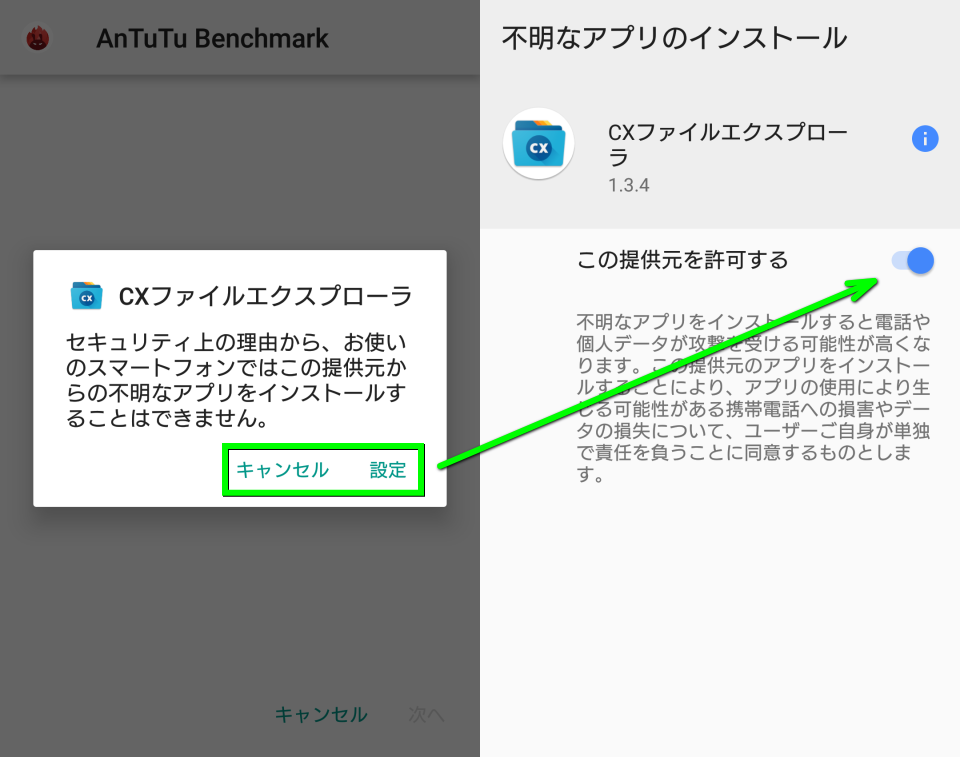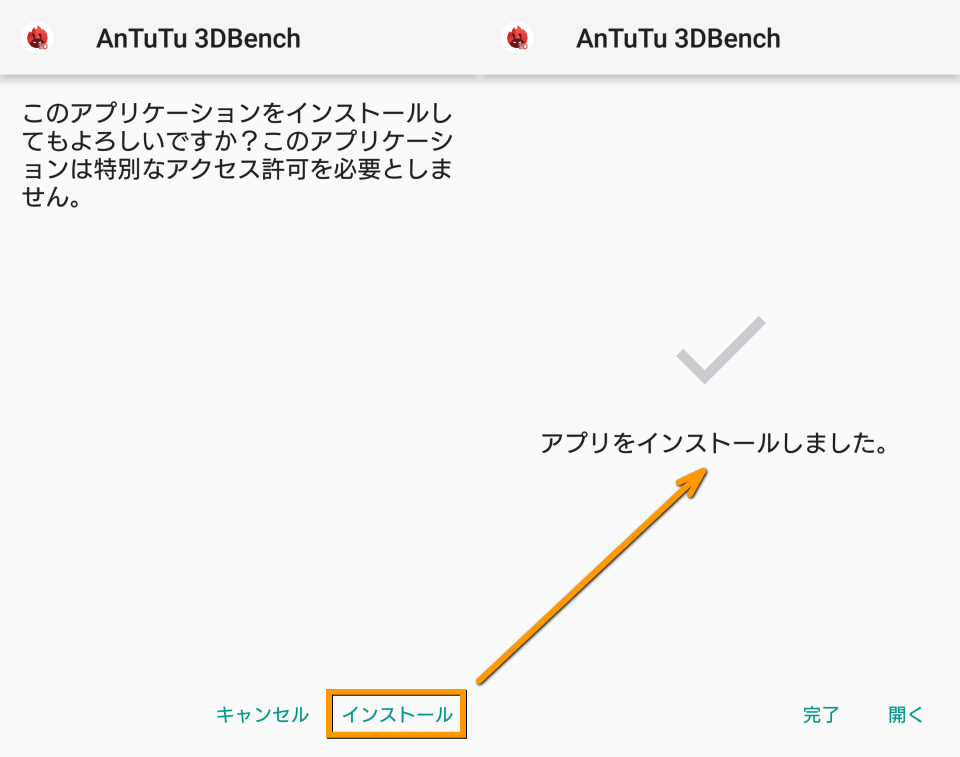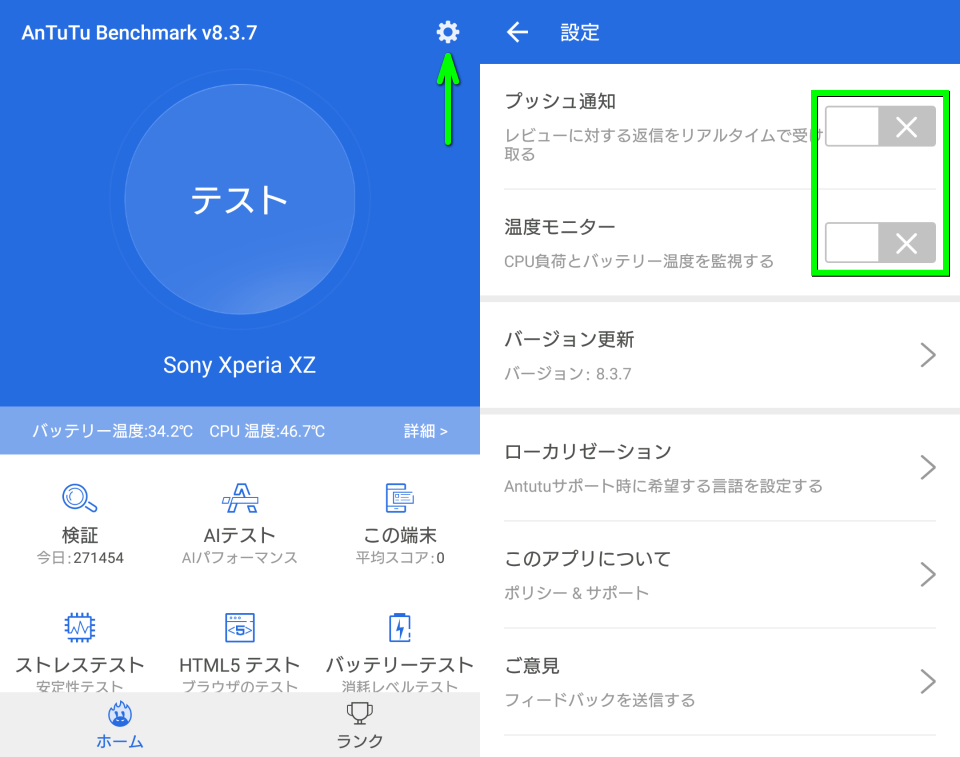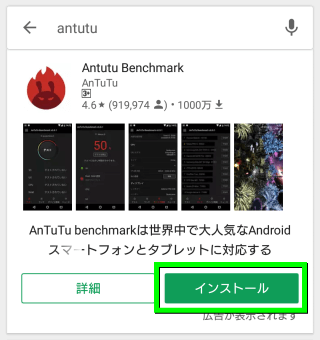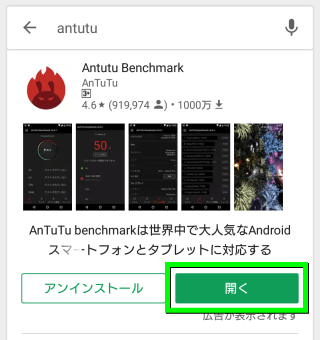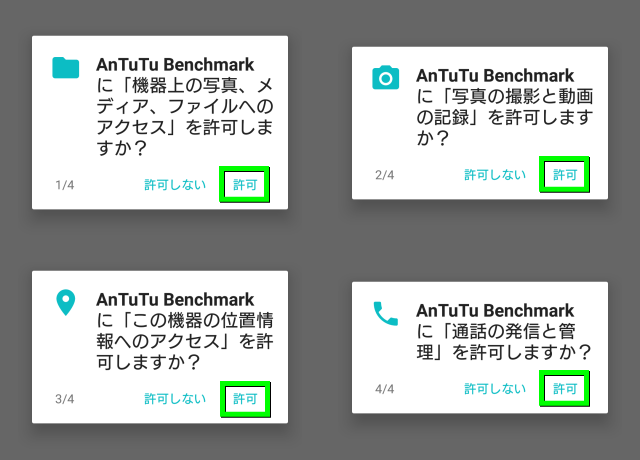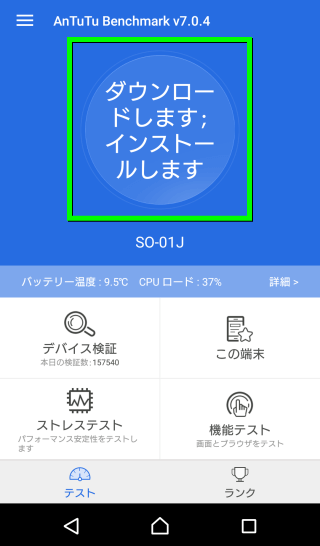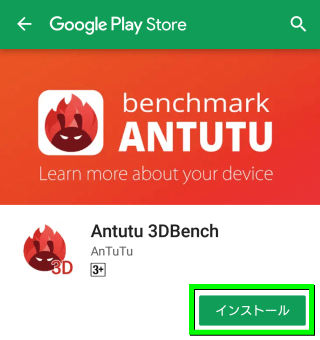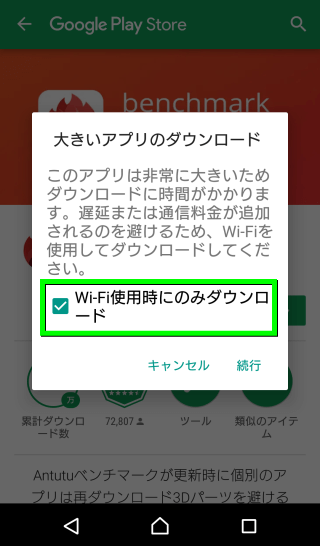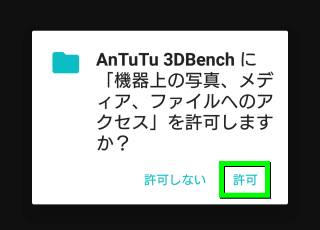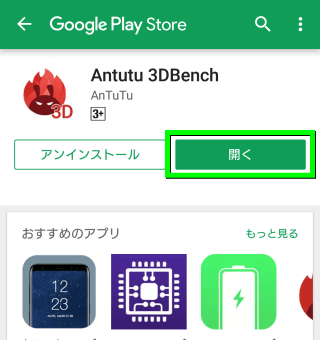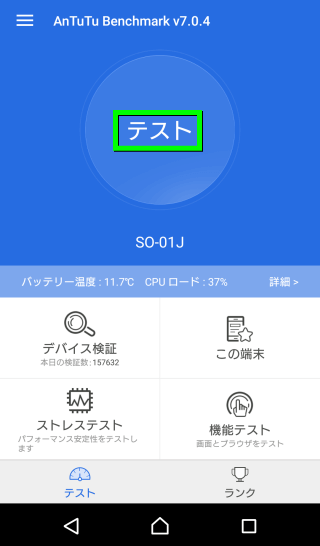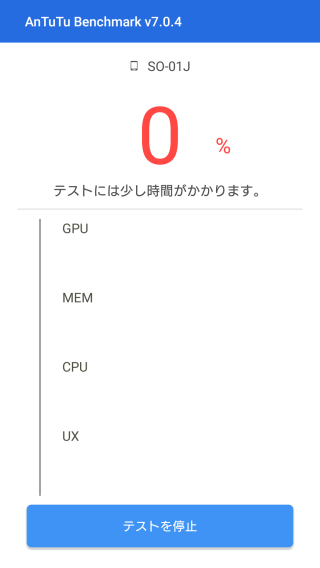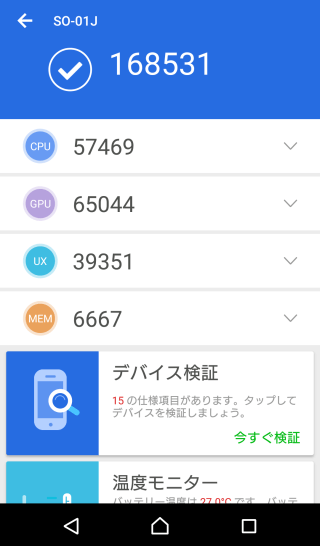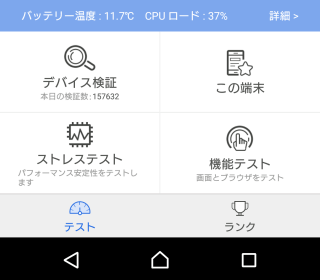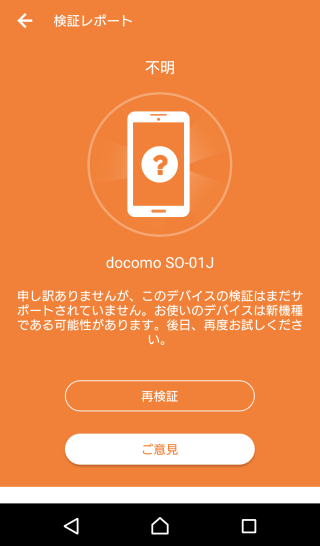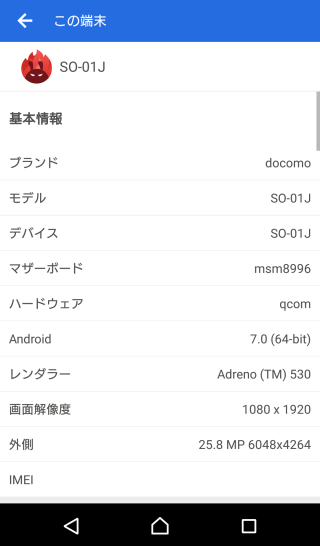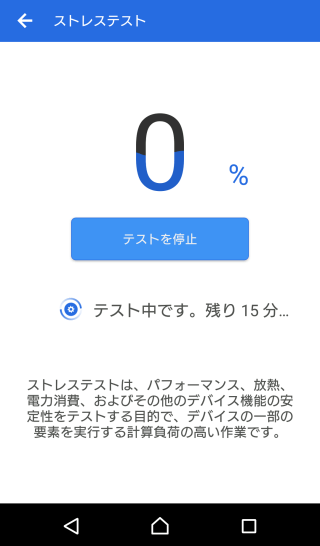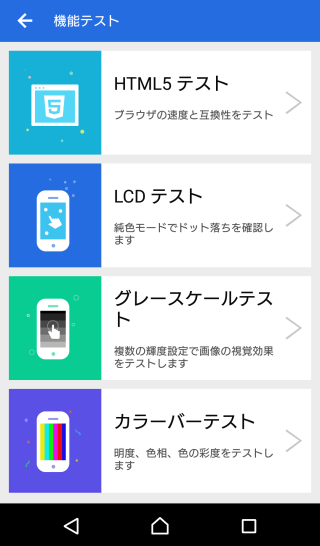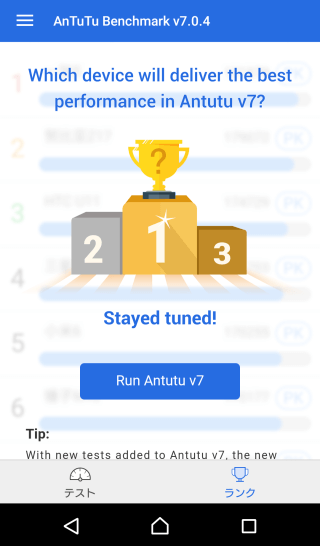スマートフォンの性能を簡単に比較できる、ベンチマークアプリのAntutu Benchmark。
今回の記事ではAntutu Benchmarkのダウンロードから、スコア測定までを解説します。
現在の方法
記事の初回公開以降、Antutu Benchmarkは「Playストア」での配信が停止されています。
そのため、現在はAnTuTu Benchmark公式から手動でインストールしなければなりません。
AnTuTu Benchmarkのダウンロード方法
AnTuTu Benchmarkをインストールするには、下のボタンから「AnTuTu Benchmark」に移動します。
Antutu Benchmarkの項目から、左の「Download」と右の「Download 3D」両方を選択します。
すると「antutu-benchmark-v837_en.apk」と「antutu_benchmark_v8_3d.apk」がダウンロードされます。
AnTuTu Benchmarkの転送方法
パソコンとAndroidスマートフォンを、USBケーブルで接続します。
接続スマートフォンに表示される画面から「ファイルを転送する」を選択します。
パソコンから「PC」を開き、接続したスマートフォンを選択します。
内部共有ストレージを選択します。
どこでも構いませんが、ここでは「Download」を選択します。
先程ダウンロードした「antutu-benchmark-v837_en.apk」と「antutu_benchmark_v8_3d.apk」をドラッグ&ドロップでコピーします。
AnTuTu Benchmarkのインストール方法
Antutu Benchmarkをインストールするには「エクスプローラー」が必要です。
ここでは「Cx File Explorer」を利用して、スマートフォン内部の操作を行ってみます。
Cx File ExplorerをPlayストアで検索して「インストール」したら、開くから起動します。
ローカルから「ダウンロード」をタップし、antutu-benchmark-v837_en.apkを実行します。
セキュリティに関するメッセージが表示されたら「設定」をタップし、この提供元を許可するを「オン」にします。
ただしこの設定は、セキュリティ上脆弱となるため「自己責任」でお願いします。
設定を変更すると「AnTuTu Benchmark」のインストールが可能となります。
AnTuTu Benchmarkと同じく「AnTuTu 3D Bench」もインストールしておきます。
AnTuTu Benchmarkの起動方法
インストール後ホーム画面に表示されている「AnTuTu Benchmark」を実行します。
写真、メディア、ファイル、電話の発信と管理に関してのアクセスに問題なければ「許可」をタップします。
ここまでの作業を終えると、無事AnTuTu Benchmarkでのベンチマークが可能となります。
通知領域の常駐が気になる場合には、右上にある歯車のマークから「プッシュ通知」と「温度モニター」をオフにしましょう。
過去の方法
ダウンロード方法
Googleプレイストアで「Antutu」と検索し「インストール」をタップします。
Antutu Benchmarkのインストールが完了したら「開く」をタップします。
Antutu Benchmarkが利用する権限を確認し「許可」をタップします。
Antutu Benchmarkが起動したら、図示した位置をタップします。
ベンチマークに必要な、Antutu 3DBenchのページに移動します。
内容を確認し「ダウンロード」をタップします。
Antutu 3DBenchのページに移動したら「インストール」をタップします。
必要であればチェックを入れ「続行」をタップします。
Antutu 3DBenchが利用する権限を確認し「許可」をタップします。
Antutu 3DBenchのインストールが完了したら「開く」をタップします。
スコアの測定方法
Antutu Benchmarkを起動し「テスト」をタップします。
するとベンチマークが立ち上がり、各種テストが実行され始めます。
しばらく待つと、合計スコアやCPU・GPU・UX・MEMのスコアが表示されます。
その他
起動画面の下部で選択可能な、その他のメニューです。
デバイス検証
端末が正規品かどうかの検証が行えます。
この端末
端末に関する詳細情報を表示できます。
ストレステスト
端末に負荷をかけ、安定性の調査が行えます。
機能テスト
様々な機能について確認が行えます。
ランク
他のスマートフォンとの性能比較が行えます。
AnTuTu Benchmarkの種類と結果の違い
ちなみに「AnTuTu Benchmarkの種類と結果の違い」は、別記事で詳しく解説しています。
-

-
【性能比較】AnTuTu Benchmarkの種類と結果の違い【増減率】
スマホの性能を比較するアプリとして有名である反面、現在Google Playで入手できないAnTuTu Benchmark。
今回の記事ではこの「AnTuTu Benchmark」の種類と、各アプリごとの計測結果を同一端末で比較します。続きを見る


🛒人気の商品が日替わりで登場。毎日お得なタイムセール
📖500万冊の電子書籍が読み放題。Kindle Unlimited
🎵高音質な空間オーディオを体験しよう。Amazon Music Unlimited
🎧移動中が学習時間。Audible 30日間無料体験キャンペーン
📕毎日無料で読めるマンガアプリ「Amazon Fliptoon」
スマホ料金最適化 ⇒ 月額290円でドコモ回線![]()